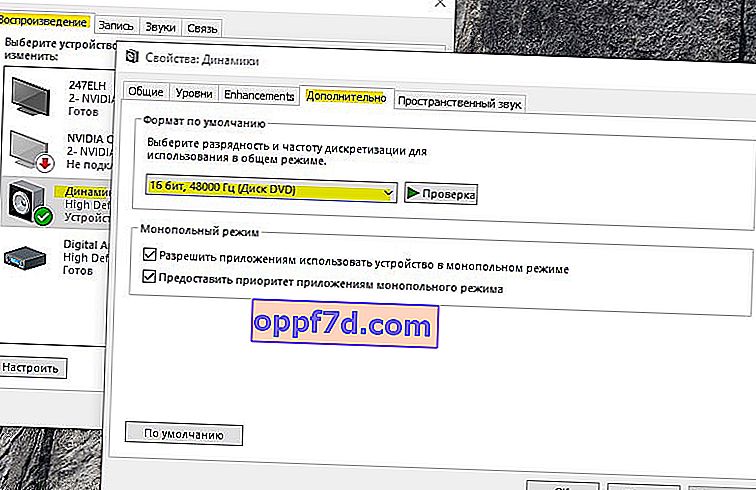Izolarea graficului dispozitivului audio Windows rulează sub numele procesului audiodg.exe , care este utilizat în Windows 10 și este un sistem care funcționează izolat de serviciul Windows Audio standard. Acest proces izolează sunetele de sistem ale unor terțe părți de sunetele de sistem Windows, asigurându-se astfel că Windows nu elimină sunetul terților. De asemenea, este posibil să controlați sunetele individuale din aplicații, hardware și periferice, permițându-vă să reglați volumul la un nivel mai mic sau mai mare pentru o aplicație individuală.
Ocazional, în Managerul de activități, puteți constata că Audio Device Graph Isolation, aka audiodg.exe, provoacă o încărcare mare a procesorului sau a memoriei. Acest lucru s-ar putea datora unui driver de sunet deteriorat sau vechi, a unor programe terțe, a unui malware sau a unor efecte activate care pot încărca sistemul Windows 10. Să vedem de ce audiodg.exe supraîncarcă procesorul? Cum se remediază utilizarea ridicată a procesorului? Și este audiodg.exe un virus?
Este Audiodg.exe un virus?
Audiodg.exe nu este un virus. Acest proces face parte din sistemul de fișiere Windows 10 și se află în calea C: \ Windows \ System32. Merită luat în considerare faptul că programele malware pot avea același nume de proces Audiodg.exe, caz în care poate exista o încărcare mare pe procesor. Cum să verific dacă este un virus?
Apăsați Ctrl + Shift + Esc pe tastatură pentru a deschide Managerul de activități. Găsiți Audio Device Graph Isolation sau procesul Audiodg.exe și faceți clic dreapta pe el. În meniul pop-up, selectați „ Deschideți locația fișierului ” și dacă sunteți aruncat automat de-a lungul căii C: \ Windows \ System32 , atunci acesta nu este un virus, ci un fișier de sistem Windows legitim. Dacă sunteți aruncat într-o altă locație, ștergeți acest fișier, cel mai probabil este malware.
Pentru încredere deplină, vă recomand să utilizați scanerul Zemana .
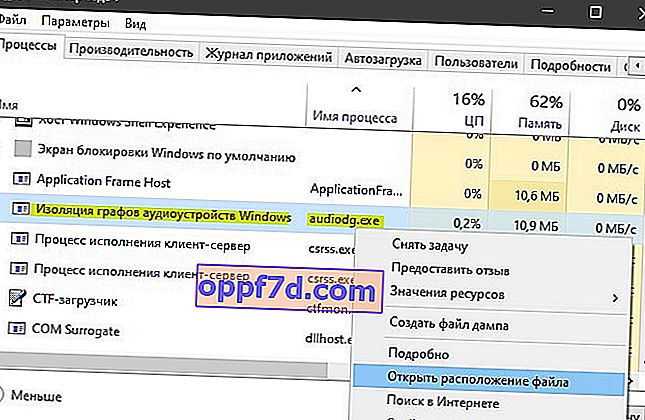
Remediați utilizarea ridicată a procesorului prin procesul Audiodg.exe în Windows 10
Ar trebui să știți de ce a apărut această problemă, ce s-a făcut, instalat înainte de aceasta. Una dintre problemele ridicate de utilizare a procesorului include efectele de sunet, software-ul învechit în sine, driverele de joc vechi sau driverele pentru căști. Să ne uităm la el în ordine.
1. Dezactivați efectele sonore
Apăsați combinația de taste Win + R și introduceți mmsys.cpl pentru a deschide opțiunile de sunet.

Apoi, faceți clic dreapta pe dispozitivul conectat curent și selectați „ Proprietăți ”. Acesta poate fi sunet de la difuzoare desktop, căști sau sunet de la un monitor dacă are difuzoare. În cazul meu, am difuzoare desktop conectate și sunt marcate cu un cerc verde. Apoi, accesați fila „ Îmbunătățiri ” și bifați caseta „ Dezactivează toate îmbunătățirile ” pentru a dezactiva toate efectele sonore. Faceți clic pe „OK” și verificați dacă Audiodg.exe încarcă procesorul în managerul de activități.
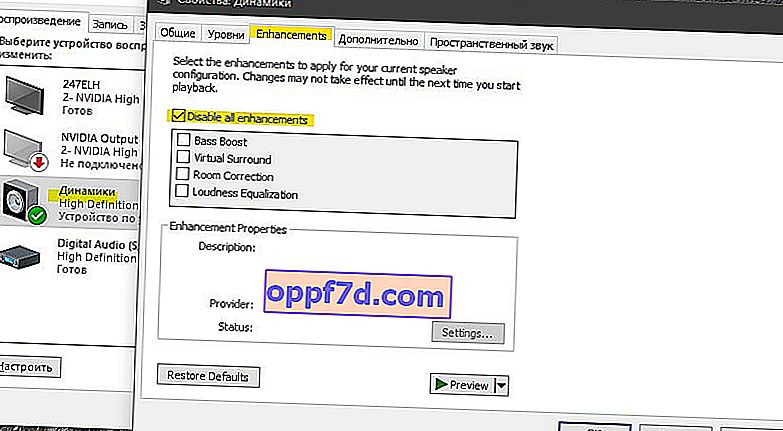
2. Dezactivați controlul volumului
Trebuie să reconfigurați parametrii de comunicare din fila Sunet. Apăsați Win + R înapoi și tastați mmsys.cpl pentru a deschide opțiunile de sunet. Accesați fila Comunicare și setați valoarea la Nu este necesară nicio acțiune , apoi faceți clic pe OK.
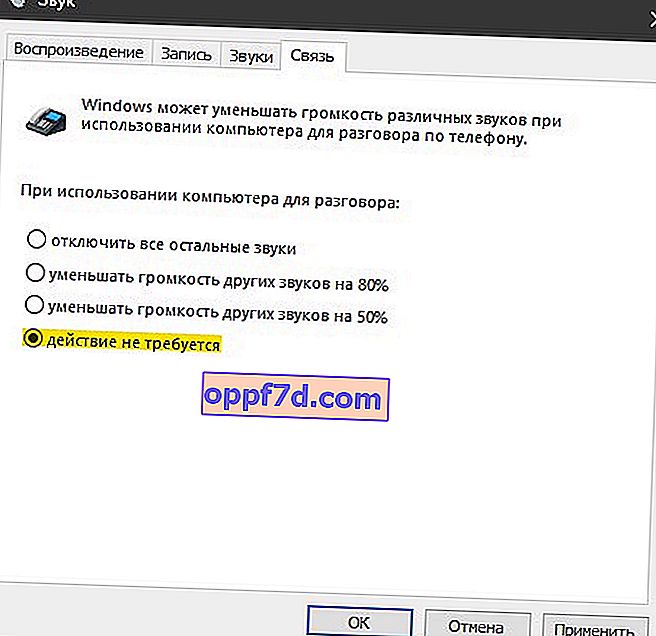
3. Actualizați driverul pentru placa de sunet
Apăsați Win + R și introduceți devmgmt.msc pentru a deschide managerul de dispozitive. În listă, găsiți „ Dispozitive de sunet, joc și video ” și extindeți lista. Faceți clic dreapta pe placa de sunet și faceți clic pe Dezinstalare . Apoi, reporniți Windows și descărcați cel mai recent driver audio de pe site-ul web al producătorului.
Dacă utilizați placa de sunet încorporată, va trebui să descărcați driverul de sunet de la producătorul care a realizat placa de bază. De exemplu, dacă utilizați o placă de bază Asrock H61-M, trebuie să accesați site-ul web Asrock și să descărcați cel mai recent driver de sunet. După instalare, reporniți computerul.
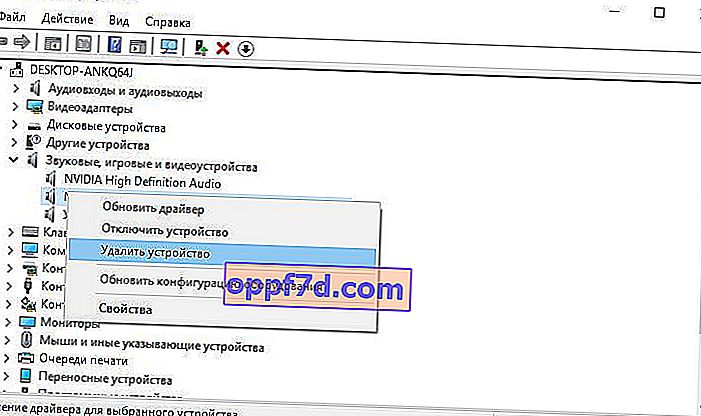
4. Actualizare software
Am rezolvat problema izolării graficului dispozitivului audio prin actualizarea software-ului precum Logitech Gaming Software. Este posibil să aveți alte programe de comunicare cu setul cu cască (mouse, tastatură, căști etc.) care să instaleze driverele pentru sunet și să împiedice procesul de sistem audiodg.exe să funcționeze.
Apăsați Win + R și introduceți appwiz.cpl pentru a deschide programele de dezinstalare. Apoi, găsiți în listă programul care aparține setului cu cască și dezinstalați-l. Reporniți computerul și accesați site-ul web al producătorului, în acest caz Logitech, și descărcați cea mai recentă versiune a programului.
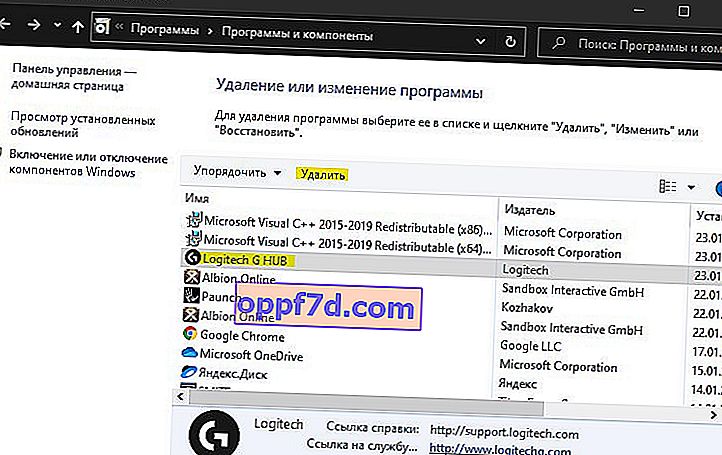
5. Schimbați rata de eșantionare audio
Rata de eșantionare se măsoară în hertz sau kilohertz. Va trebui să modificați frecvența dispozitivelor de redare. Apăsați combinația de taste Win + R și introduceți mmsys.cpl pentru a deschide opțiunile de sunet. Faceți clic dreapta pe „Boxe” și selectați „ Proprietăți ”. În noua fereastră, accesați fila „ Avansat ” și încercați să selectați pe rând frecvențele. Vă recomandăm să începeți scăzând apăsând OK de fiecare dată. De asemenea, observați mai jos cele două elemente din coloana „Mod exclusiv”. Încercați să le dezactivați și să verificați încărcarea procesorului procesului Audiodg.exe în Managerul de activități.